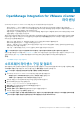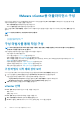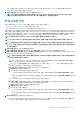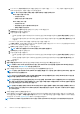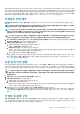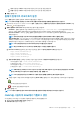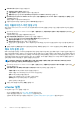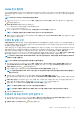Users Guide
OMSA 링크 활성화
OMSA 링크를 활성화하기 전에 OMSA 웹 서버를 설치 및 구성합니다. 사용 중인 OMSA 버전 및 OMSA 웹 서버를 설치하고 구성하는
방법에 대한 지침은 OpenManage Server Administrator Installation Guide(Dell OpenManage Server Administrator
설치
안내서
)를 참조
하십시오.
노트: OMSA는 PowerEdge 11세대 서버에서만 필요합니다.
1. OpenManage Integration for VMware vCenter의 관리 > 설정 탭에 있는 vCenter 설정 아래와 OMSA 웹 서버 URL 오른쪽에 있는
아이콘을 클릭합니다.
2. OMSA 웹 서버 URL 대화상자에 URL을 입력합니다.
HTTPS 및 포트 번호 1311과 함께 전체 URL을 포함해야 합니다.
https://<OMSA
서버
IP
또는
fqdn>:1311
3. OMSA URL을 모든 vCenter 서버에 적용하려면 이 설정을 모든 vCenter에 적용을 선택합니다.
노트: 이 확인란을 선택하지 않으면 OMSA URL은 하나의 vCenter에만 적용됩니다.
4. 제공한 OMSA URL 링크가 작동하는지 확인하려면 호스트의 요약 탭으로 이동하여 OMIVV 호스트 정보 섹션 내에서 OMSA 콘솔
링크가 작동하는지 확인합니다.
이벤트 및 알람 구성
이벤트 및 알람 대화 상자에서 모든 하드웨어 알람을 활성화하거나 비활성화합니다. 현재 경고 상태는 vCenter 알람 탭에 표시됩니
다. 위험 이벤트는 실제 또는 임박한 데이터 손실이나 시스템 오류를 나타냅니다. 경고 이벤트는 심각한 상태가 아닐 수도 있지만 향
후 문제가 가능성이 있음을 나타냅니다.
이벤트 및 알람은 VMware 알람 관리자를 사용하여 활성화할 수도 있습니다. 이벤트는 vCenter 작업과 호스트 및 클러스터 보기의 이
벤트 탭에 표시됩니다. 서버에서 이벤트를 수신하기 위해 OMIVV가 트랩 대상으로 구성됩니다. 12세대 이상의 호스트에서는 SNMP
트랩 대상이 iDRAC에서 설정됩니다. 12세대 이전 호스트의 경우 트랩 대상이 OMSA에서 설정됩니다. 관리 > 설정 탭에서
OpenManage Integration for VMware vCenter를 사용하여 이벤트 및 알람을 구성할 수 있습니다. vCenter 설정 아래에서 이벤트 및 알
람 머리글을 확장하여 Dell EMC 호스트의 vCenter 알람(활성화 또는 비활성화) 및 이벤트 게시 수준을 표시합니다.
노트: OMIVV는 12세대 이상의 호스트에 대해 SNMP v1 및 v2 경고를 지원합니다. 12세대 이전의 호스트에 대해서는 OMIVV가
SNMP v1 경고를 지원합니다.
노트: Dell 이벤트를 수신하려면 알람과 이벤트를 모두 활성화합니다.
1. OpenManage Integration for VMware vCenter의 관리 > 설정 탭에 있는 vCenter 설정 아래에서 이벤트 및 알람을 확장합니다.
현재 Dell EMC 호스트의 vCenter 알람(활성화 또는 비활성화) 또는 모든 vCenter 알람 및 이벤트 게시 수준이 표시됩니다.
2. 이벤트 및 알람 오른쪽에 있는
아이콘을 클릭합니다.
3. 모든 하드웨어 알람 및 이벤트를 사용하려면 모든 Dell EMC 호스트에 알람 활성화를 선택합니다.
노트: 알람이 활성화된 Dell EMC 호스트가 유지 관리 모드로 전환되어 위험 수준의 이벤트를 알리며 필요에 따라 알람을 수
정할 수 있습니다.
4. 관리되는 모든 Dell 서버에서 기본 vCenter 알람 설정을 복원하려면 기본 알람 복원을 클릭합니다.
이 단계는 변경 사항이 적용되기까지 1분 정도 걸릴 수 있고 Dell EMC 호스트에 알람 활성화를 선택한 경우에만 사용할 수 있습니
다.
5. 이벤트 게시 수준에서 "이벤트 게시 안 함", "모든 이벤트 게시", "위험 및 경고 이벤트만 게시" 또는 "가상화 관련 위험 및 경고 이
벤트만 게시" 중 하나를 선택합니다. 자세한 내용은 이벤트, 알람 및 상태 모니터링을 참조하십시오.
6. 설정을 모든 vCenter에 적용하려면 이 설정을 모든 vCenter에 적용을 선택합니다.
노트: 이 옵션을 선택하면 모든 vCenter의 기존 설정을 재정의합니다.
노트: 설정 탭의 드롭다운 목록에서 이미 등록된 모든 vCenter를 선택한 경우에는 이 옵션을 사용할 수 없습니다.
7. 저장하려면 적용을 클릭합니다.
인벤토리 및 보증 데이터 검색 일정 보기
1. OpenManage Integration for VMware vCenter에서 관리 > 설정 탭의 vCenter 설정 아래에서 데이터 검색 일정을 클릭합니다.
클릭하면 데이터 검색 일정이 확장되어 인벤토리 및 보증에 대한 편집 옵션을 표시합니다.
2. 인벤토리 검색 또는 보증 검색에 대해 아이콘을 클릭합니다.
VMware vCenter용 어플라이언스 구성 39